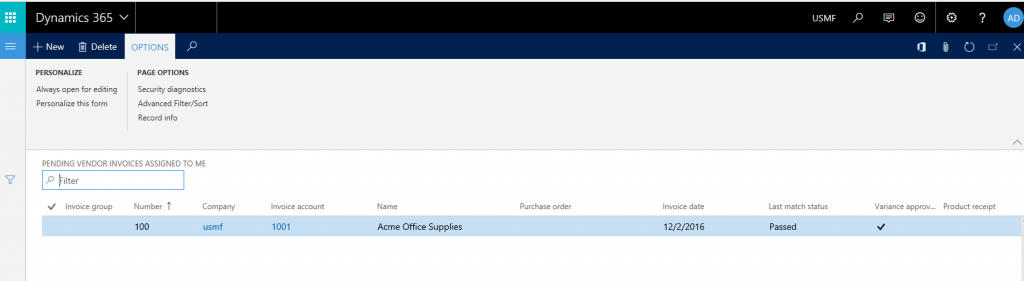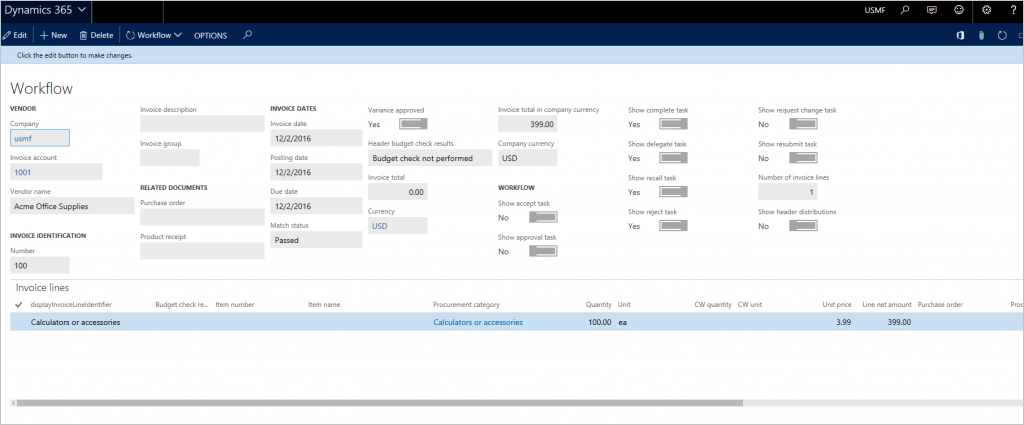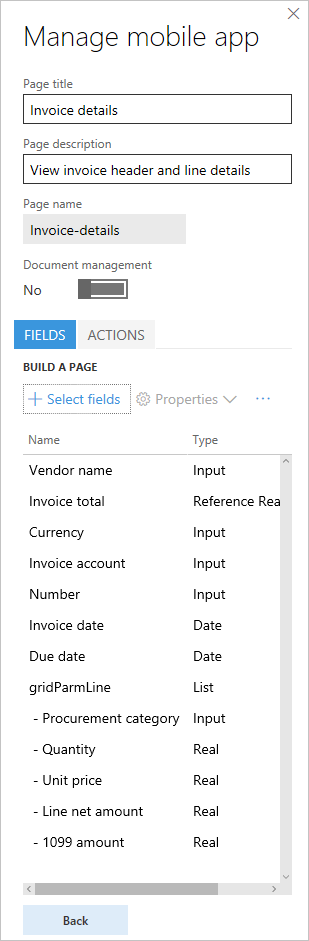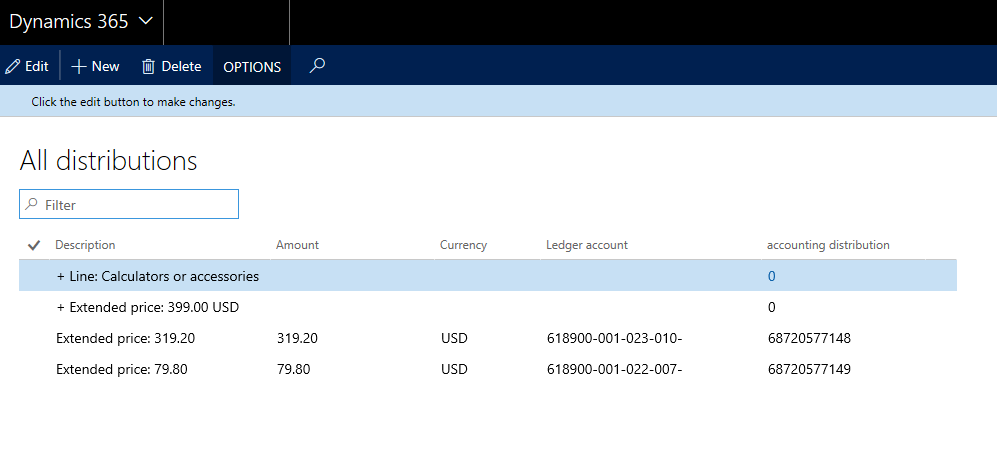Not
Bu sayfaya erişim yetkilendirme gerektiriyor. Oturum açmayı veya dizinleri değiştirmeyi deneyebilirsiniz.
Bu sayfaya erişim yetkilendirme gerektiriyor. Dizinleri değiştirmeyi deneyebilirsiniz.
Mobil özellikler, bir işletmenin mobil deneyimler tasarlamasına olanak tanır. Gelişmiş senaryolar için platform geliştiricilerin de yeteneklerini istedikleri gibi genişletmesine olanak tanır. Mobildeki yeni kavramlardan bazıları hakkında bilgi edinmek için en etkili yol, bir kaç senaryo tasarlama işleminde ilerlemektir. Bu makale, kullanım senaryosu olarak mobil için satıcı faturası onaylarının alınmasını temel alan mobil senaryolar tasarlamak amacıyla pratik bir yaklaşım sunmak üzere hazırlanmıştır. Bu makale, senaryoların farklı çeşitlerini tasarlamanıza yardımcı olur ve satıcı faturalarıyla ilgili olmayan diğer senaryolara da uygulanabilir.
Ön koşullar
| Önkoşul | Açıklama |
|---|---|
| Mobil el kitabı ön okuma | Mobil platform |
| Dynamics 365 Finance | Sürüm 1611 ve Platform güncelleştirmesi 3'e sahip bir ortam (Kasım 2016) |
| KB 3204341 numaralı düzeltmeyi yükleyin. | Görev kaydedici, Platform güncelleştirmesi 3'te (Kasım 2016 güncellemesi) bulunan açılır iletişim kutusu için yanlışlıkla iki Kapat komutu kaydedebilir. |
| KB 3207800 numaralı düzeltmeyi yükleyin. | Bu düzeltme, eklerin Platform güncelleştirmesi 3'te (Kasım 2016 güncelleştirmesi) bulunan mobil istemcide görüntülenmesini sağlar. |
| KB 3208224 numaralı düzeltmeyi yükleyin. | Sürüm 7.0.1'e (Mayıs 2016) dahil edilen mobil satıcı faturası onayı uygulaması için uygulama kodu. |
| Mobil uygulama yüklenmiş olan bir Android, iOS veya Windows cihazı. | Uygulamayı ilgili uygulama mağazasında arayın. |
Giriş
Satıcı faturaları için mobil onaylar "Önkoşullar" bölümünde açıklanan üç düzeltmenin olmasını gerektirir. Bu düzeltmeler fatura onayları için bir çalışma alanı sağlamaz. Mobil bağlamında çalışma alanının ne olduğunu öğrenmek için, "Önkoşullar" bölümünde belirtilen mobil el kitabını okuyun. Fatura onayları çalışma alanının tasarlanması gerekir.
Her kuruluş satıcı faturaları için kendi iş sürecini farklı şekilde düzenler ve tanımlar. Satıcı fatura onayları için bir mobil deneyim tasarlamadan önce iş sürecinin aşağıdaki yönlerini göz önünde bulundurmanız gerekir. Fikir, cihaz üzerindeki kullanıcı deneyimini en iyi duruma getirmek için mümkün olduğunca çok veri noktası kullanmaktır.
Kullanıcı mobil deneyimde fatura başlığından hangi alanları ve hangi sırayla görmek ister?
Kullanıcı mobil deneyimde fatura satırlarından hangi alanları ve hangi sırayla görmek ister?
Faturada kaç adet fatura satırı var? Burada 80-20 kuralını uygulayın ve yüzde 80 için iyileştirme yapın.
Kullanıcılar incelemeler sırasında mobil cihazda muhasebe dağıtımlarını (fatura kodlama) görmek istiyor mu? Bu soruya yanıt Evet ise, aşağıdaki soruları göz önünde bulundurun:
- Bir fatura satırı için kaç tane hesap dağıtımı (genişletilmiş fiyat, satış vergisi, giderler, bölmeler vb.) vardır? Yine, 80-20 kuralını uygulayın.
- Faturaların fatura başlığında da hesap dağıtımları var mı? Öyleyse, bu hesap dağıtımlarının cihazda kullanılabilir olması gerekir mi?
Dekont
Bu makalede, hesap dağıtımlarının nasıl düzenleneceği açıklanmamaktadır çünkü bu işlev şu anda mobil senaryolar için desteklenmez.
Kullanıcılar cihazda fatura için ekleri görmek ister mi?
Fatura onayları için mobil deneyimi tasarımı, bu sorulara bağlı olarak farklılık gösterir. Amaç, bir kuruluş içinde mobildeki iş süreci için kullanıcı deneyimini en iyi duruma getirmektir. Bu makalenin devamında, yukarıdaki sorulara verilecek farklı yanıtları temel alan iki senaryo çeşidine bakacağız.
Genel bir yönerge olarak, mobil tasarımcıyla çalışırken güncelleştirmelerin kaybolmasını önlemek için değişiklikleri "yayımlamadığınızdan' emin olun.
Contoso için basit bir fatura onayı senaryosu tasarlama
| Senaryo özniteliği | Yanıt |
|---|---|
| Kullanıcı mobil deneyimde fatura başlığından hangi alanları ve hangi sırayla görmek ister? |
|
| Kullanıcı mobil deneyimde fatura satırlarından hangi alanları ve hangi sırayla görmek ister? |
|
| Faturada kaç adet fatura satırı var? Burada 80-20 kuralını uygulayın ve yüzde 80 için iyileştirme yapın. | 1 |
| Kullanıcılar incelemeler sırasında mobil cihazda muhasebe dağıtımlarını (fatura kodlama) görmek istiyor mu? | Evet |
| Bir fatura satırı için kaç tane hesap dağıtımı (genişletilmiş fiyat, satış vergisi, giderler, vb.) vardır? Yine, 80-20 kuralını uygulayın. | Genişletilmiş fiyat: 2 Satış vergisi: 0 Giderler: 0 |
| Faturaların fatura başlığında da hesap dağıtımları var mı? Öyleyse, bu hesap dağıtımlarının cihazda kullanılabilir olması gerekir mi? | Kullanılmıyor |
| Kullanıcılar cihazda fatura için ekleri görmek ister mi? | Evet |
Çalışma alanını oluştur
- Tarayıcıdan uygulamada oturum açın.
- Oturum açtıktan sonra, URL'ye aşağıdaki örnekte gösterildiği gibi &mode=mobile ekleyin ve sayfayı yenileyin: https://<yoururl>/?cmp=usmf&mi=DefaultDashboard**&mode=mobile**
- Sayfanın sağ üst kısmındaki Ayarlar (dişli) düğmesine ve ardından Mobil uygulama'ya tıklayın. Mobil uygulama tasarımcısı Görev kaydedicinin göründüğü şekilde görünmelidir.
- Yeni bir çalışma alanı oluşturmak için Ekle'ye tıklayın. Bu örnek için çalışma alanı adı Onaylarım'dır.
- Açıklama girin.
- Çalışma alanı rengi seçin. Çalışma alanı rengi, bu çalışma alanı için mobil deneyimin genel tarzı olarak kullanılacaktır.
- Çalışma alanı için bir simge seçin.
- Bitti'ye tıklayın.
- Değişikliklerinizi kaydetmek için Çalışma alanını yayımla'ya tıklayın.
Bana atanan satıcı faturaları
İlk tasarlamanız gereken mobil sayfa incelenmek üzere kullanıcıya atılan faturaların listesi olmalıdır. Bu mobil sayfayı tasarlamak için VendMobileInvoiceAssignedToMeListPage sayfasını kullanın. Bu yordamı tamamlamadan önce, en az bir satıcı faturasının gözden geçirilmek üzere size atandığından ve fatura satırında iki dağıtım olduğundan emin olun. Bu kurulum bu senaryo için gereksinimleri karşılar.
Borç hesapları modülündeki Bana atanmış bekleyen satıcı faturalarının listesi sayfasının mobil sürümünü açmak için URL'de menü öğesi adını VendMobileInvoiceAssignedToMeListPage olarak değiştirin. Sisteminizde size atanan fatura sayısına bağlı olarak, sayfa bu faturaları gösterir. Belirli bir faturayı bulmak için soldaki filtreyi kullanabilirsiniz. Ancak, bu örnek için bize belirli bir fatura gerekmiyor. Yalnızca mobil sayfanızı tasarlamanıza olanak tanıyacak size atanmış bazı faturalar olması gerekiyor. Kullanılabilir yeni sayfalar özellikle satıcı faturası için mobil senaryolar geliştirmek üzere tasarlanmıştır. Bu nedenle, bu sayfaları kullanmanız gerekir. URL aşağıdaki URL'ye benzer olmalıdır ve bunu girdikten sonra resimde gösterilen sayfada şu görünmelidir: https://<yourURL>/?cmp=usmf&mi=VendMobileInvoiceAssignedToMeListPage&mode=mobile
Sayfanın sağ üst kısmındaki Ayarlar (dişli) düğmesine ve ardından Mobil uygulama'ya tıklayın.
Çalışma alanınızı seçin ve Düzenle'ye tıklayın.
İlk mobil sayfayı oluşturmak için Sayfa ekle'ye tıklayın.
Satıcı faturalarım gibi bir ad ve Bana gözden geçirilmek üzere atanan satıcı faturaları gibi bir açıklama girin.
Bitti'ye tıklayın.
Mobil tasarımcıda, Alanlar sekmesinde, Alanları seç'e tıklayın. Liste sayfasındaki sütunlar aşağıda gösterilene benzemelidir.
Mobil sayfada kullanıcılara gösterilecek sütunları liste sayfasından ekleyin. Sütunları ekleme sıranız alanların son kullanıcıya gösterileceği sıradır. Alanların sıralamasını değiştirmenin tek yolu tüm alanları yeniden seçmektir. Bu senaryonun gereksinimlerine bağlı olarak, aşağıdaki sekiz alan gereklidir. Ancak, bazı kullanıcılar mobil cihazda sunmak için sekiz alanın çok fazla bilgi olduğunu düşünebilir. Bu nedenle, mobil liste görünümünde yalnızca en önemli alanları göstereceğiz. Geri kalan alanlar, daha sonra tasarlayacağımız ayrıntılar görünümünde gösterilecektir. Şu an için, aşağıdaki alanları ekleyeceğiz. Mobil sayfaya eklemek için bu sütunlardaki artı işaretini (+) tıklayın.
- Satıcı adı
- Fatura toplamı
- Fatura hesabı
- Fatura numarası
- Fatura tarihi
Alanlar eklendikten sonra, mobil sayfa aşağıdaki resme benzer olmalıdır.
Daha sonra iş akışı eylemlerini etkinleştirebilmemiz için, şimdi aşağıdaki sütunları da eklemeniz gerekir.
- Tamamlanan görevi göster
- Göreve temsilci atamayı göster
- Görevi geri çağırmayı göster
- Görevi reddetmeyi göster
- Talep tamamlama görevini göster
- Yeniden gönderme görevini göster
Düzenleme modundan çıkmak için Bitti'ye tıklayın.
Çalışma alanından çıkmak için Geri'ye ve sonra Bitti'ye tıklayın.
Çalışmanızı kaydetmek için Çalışma alanını yayımla'ya tıklayın.
Fatura altından borç hesapları parametrelerindeki Bekleyen satıcı faturaları listesinde fatura toplamını görüntüle'yi etkinleştirin. Yalnızca bu parametre etkinleştirilerek, fatura toplamlarının bekleyen satıcı faturaları liste sayfasında gösterilmek üzere hesaplanacağını unutmayın. Bu, ön koşul olan 3208224 no'lu düzeltmenin bir parçası olan yeni bir yetenektir.
Satıcı faturası ayrıntıları
Mobil için fatura ayrıntıları sayfasını tasarlamak için VendMobileInvoiceHeaderDetails sayfasını kullanın. Sisteminizdeki faturaların sayısına bağlı olarak, bu sayfanın en eski faturayı (ilk oluşturulan fatura) gösterdiğini unutmayın. Belirli bir faturayı bulmak için soldaki filtreyi kullanabilirsiniz. Ancak, bu örnek için bize belirli bir fatura gerekmiyor. Mobil sayfayı tasarlayabilmek için sadece bazı fatura verileri gereklidir.
URL'de formu açmak için menü öğesinin adını VendMobileInvoiceHeaderDetails olarak değiştirin
Mobil tasarımcıyı Ayarlar (dişli) düğmesinden açın.
Düzenle düğmesine tıklayarak çalışma alanında düzenleme modunu başlatın.
Daha önce oluşturduğunuz Satıcı faturalarım sayfasını seçin ve Düzenle'ye tıklayın.
Alanlar ssekmesinde Izgara sütun başlığına tıklayın.
Özellikler > Sayfa ekle'ye tıklayın. Not: Izgara başlığını tıklatıp bir sayfa eklediğinizde, ayrıntılar sayfasıyla ilişki otomatik olarak kurulur.
Fatura ayrıntıları gibi bir sayfa başlığı ve Fatura başlığı ve satır ayrıntılarını görüntüle gibi bir açıklama ekleyin.
Alanları seç'e tıklayın. Ekleme sıranızın alanların son kullanıcıya gösterileceği sıra olduğunu unutmayın. Alanların sıralamasını değiştirmenin tek yolu tüm alanları yeniden seçmektir.
Bu senaryonın gerekliliklerini temel alarak başlıktan aşağıdaki alanları ekleyin:
- Satıcı adı
- Fatura toplamı
- Fatura hesabı
- Fatura numarası
- Fatura tarihi
- Fatura açıklaması
- Vade tarihi
- Fatura para birimi
Sayfadaki satır kılavuzundan aşağıdaki alanları ekleyin:
- Tedarik kategorisi
- Miktar
- Birim fiyatı
- Satır net tutarı
- Vergi beyan tutarı
Önceki iki adımda tüm alanları ekledikten sonra Bitti'yi tıklayın. Bu sayfa aşağıda gösterilene benzemelidir.
Düzenleme modundan çıkmak için Bitti'ye tıklayın.
Çalışma alanından çıkmak için Geri'ye ve sonra Bitti'ye tıklayın.
Çalışmanızı kaydetmek için Çalışma alanını yayımla'ya tıklayın
İş akışı eylemleri
İş akışı eylemleri eklemek için VendMobileInvoiceHeaderDetails sayfasını kullanın. Bu sayfayı açmak için daha önce yaptığınız gibi URL'deki menü öğesi adını değiştirin. Ardından mobil tasarımcıyı Ayarlar (dişli) düğmesinden açın. Ayrıntılar sayfasında iş akışı eylemlerini eklemek için aşağıdaki adımları izleyin. Tasarım yapacağınız iş akışı eylemlerini kullanılabilir yapacak uygun durumdaki faturaların size atanmış olması gerekir.
İş akışı eylemlerini kaydedin
- Düzenle düğmesine tıklayarak çalışma alanında düzenleme modunu başlatın.
- Daha önce oluşturduğunuz Fatura ayrıntılarım sayfasını seçin ve Düzenle'ye tıklayın.
- Eylemler sekmesinde Eylem ekle düğmesini tıklayın.
- Onayla gibi bir eylem başlığı ve Faturayı onayla gibi bir açıklama girin. Girdiğiniz eylem başlığının mobil uygulamada kullanıcıya gösterilen eylemin adı olacağını unutmayın.
- Bitti'ye tıklayın.
- Alanları seç'e tıklayın.
- VendMobileInvoiceHeaderDetails sayfasında iş akışı işleminde ilerleyin ve kaydetmek istediğiniz eylemi tamamlayın. Bu işlem sırasında iş akışı yorumları girdiğinizden emin olun, böylece mobil deneyime bir yorum alanı da eklenmiş olur.
- İş akışı eylemi çalıştırıldıktan sonra Bitti'ye tıklayarak Alan seç görevini tamamlayın.
- Düzenleme modundan çıkmak için Bitti'ye tıklayın.
- Çalışma alanından çıkmak için Geri'ye ve sonra Bitti'ye tıklayın.
- Çalışmanızı kaydetmek için Çalışma alanını yayımla'ya tıklayın
- Gerekli tüm iş akışı eylemlerini kaydetmek önceki adımları yineleyin.
Bir .js dosyası oluştur
Not Defteri'ni veya Microsoft Visual Studio'yu açın ve aşağıdaki kodu yapıştırın. Dosyayı .js dosyası olarak kaydedin. Bu kod şunu yapar:
- Mobil listesi sayfasında daha önce eklediğimiz iş akışıyla ilgili ekstra sütunları gizler. Bu sütunları uygulamanın bağlan hakkında bilgisi olması ve bir sonraki adımın gerçekleştirilebilmesi için ekledik.
- Etkin olan iş akışı adımını temel alarak , yalnızca bu eylemleri göstermek için mantık uygular.
Dekont
Sayfalardaki ve koddaki diğer denetimlerin adının çalışma alanındaki isimlerle aynı olması gerekir.
function main(metadataService, dataService, cacheService, $q) { return { appInit: function (appMetadata) { // Hide controls that need to be present, but not visible metadataService.configureControl('My-vendor-invoices', 'ShowAccept', { hidden: true }); metadataService.configureControl('My-vendor-invoices', 'ShowApprove', { hidden: true }); metadataService.configureControl('My-vendor-invoices', 'ShowReject', { hidden: true }); metadataService.configureControl('My-vendor-invoices', 'ShowDelegate', { hidden: true }); metadataService.configureControl('My-vendor-invoices', 'ShowRequestChange', { hidden: true }); metadataService.configureControl('My-vendor-invoices', 'ShowRecall', { hidden: true }); metadataService.configureControl('My-vendor-invoices', 'ShowComplete', { hidden: true }); metadataService.configureControl('My-vendor-invoices', 'ShowResubmit', { hidden: true }); }, pageInit: function (pageMetadata, params) { if (pageMetadata.Name == 'Invoice-details') { // Show/hide workflow actions based on workflow step metadataService.configureAction('Accept', { visible: true }); metadataService.configureAction('Approve', { visible: true }); metadataService.configureAction('Reject', { visible: true }); metadataService.configureAction('Delegate', { visible: true }); metadataService.configureAction('Request-change', { visible: true }); metadataService.configureAction('Recall', { visible: true }); metadataService.configureAction('Complete', { visible: true }); metadataService.configureAction('Resubmit', { visible: true }); var entityContextParts = params.pageContext.split(':'); var data = dataService.getEntityData(entityContextParts[0], entityContextParts[1]); var acceptControl = data.getPropertyValue('VendInvoiceInfoTable/showAccept'); var approveControl = data.getPropertyValue('VendInvoiceInfoTable/showApprove'); var rejectControl = data.getPropertyValue('VendInvoiceInfoTable/showReject'); var delegateControl = data.getPropertyValue('VendInvoiceInfoTable/showDelegate'); var requestChangeControl = data.getPropertyValue('VendInvoiceInfoTable/showRequestChange'); var recallControl = data.getPropertyValue('VendInvoiceInfoTable/showRecall'); var completeControl = data.getPropertyValue('VendInvoiceInfoTable/showComplete'); var resubmitControl = data.getPropertyValue('VendInvoiceInfoTable/showResubmit'); var showAcceptControl = Boolean(acceptControl == 1); var showApproveControl = Boolean(approveControl == 1); var showRejectControl = Boolean(rejectControl == 1); var showDelegateControl = Boolean(delegateControl == 1); var showRequestChangeControl = Boolean(requestChangeControl == 1); var showRecallControl = Boolean(recallControl == 1); var showCompleteControl = Boolean(completeControl == 1); var showResubmitControl = Boolean(resubmitControl == 1); metadataService.configureAction('Accept', { visible: showAcceptControl }); metadataService.configureAction('Approve', { visible: showApproveControl }); metadataService.configureAction('Reject', { visible: showRejectControl }); metadataService.configureAction('Delegate', { visible: showDelegateControl }); metadataService.configureAction('Request-change', { visible: showRequestChangeControl }); metadataService.configureAction('Recall', { visible: showRecallControl }); metadataService.configureAction('Complete', { visible: showCompleteControl }); metadataService.configureAction('Resubmit', { visible: showResubmitControl }); } }, }; }Mantık sekmesini seçerek kod dosyasını çalışma alanına yükleyin
Düzenleme modundan çıkmak için Bitti'ye tıklayın.
Çalışma alanından çıkmak için Geri'ye ve sonra Bitti'ye tıklayın.
Çalışmanızı kaydetmek için Çalışma alanını yayımla'ya tıklayın
Satıcı faturası ekleri
Sayfanın sağ üst kısmındaki Ayarlar (dişli) düğmesine ve ardından Mobil uygulama'ya tıklayın.
Düzenle düğmesine tıklayarak çalışma alanında düzenleme modunu başlatın.
Daha önce oluşturduğunuz Fatura ayrıntılarım **sayfasını seçin ve **Düzenle'ye tıklayın.
Belge yönetimi seçeneğini aşağıda gösterildiği gibi Evet olarak ayarlayın. Not: Mobil cihazda ekleri göstermek için herhangi bir gereklilik yoksa, bu seçeneği varsayılan ayar olan Hayır olarakayarlı bırakabilirsiniz.
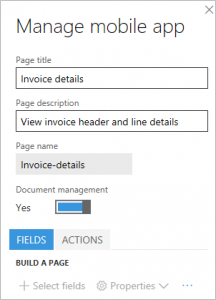
Düzenleme modundan çıkmak için Bitti'ye tıklayın.
Çalışma alanından çıkmak için Geri'ye ve sonra Bitti'ye tıklayın.
Çalışmanızı kaydetmek için Çalışma alanını yayımla'ya tıklayın
Satıcı faturası satırı dağıtımları
Bu senaryonun gereksinimleri yalnızca satır düzeyinde dağıtımlar olacağını ve bir faturada yalnızca bir satır bulunacağını onaylamaktadır. Bu senaryo basit olduğundan, mobil cihazdaki kullanıcı deneyimi de kullanıcının dağıtımları görüntülemek için birçok satırın ayrıntısına bakmasını gerektirmeyecek kadar basit olmalıdır. Satıcı faturalarında fatura başlığından tüm dağıtımları gösterme seçeneği bulunur. Bu deneyim mobil senaryo için ihtiyacımız olan şeydir. Bu nedenle, mobil senaryonun bu bölümünü tasarlamak için VendMobileInvoiceAllDistributionTree sayfasını kullanacağız.
Dekont
Gereksinimleri bilmek bize hangi belirli sayfayı kullanacağımıza ve senaryoyu tasarlarken tam olarak mobil deneyimi kullanıcı için ne kadar en iyi duruma getireceğimize karar vermede yardımcı olur. İkinci senaryoda, bu senaryo için gereksinimler farklılık gösterdiğinden dağıtımları göstermek için farklı bir sayfa kullanacağız.
Daha önce yaptığınız gibi URL'deki menü öğesi adını değiştirin. Görüntülenen sayfa aşağıdaki resimde gösterilen sayfaya benzemelidir.
Mobil tasarımcıyı Ayarlar (dişli) düğmesinden açın.
Düzenle düğmesine tıklayarak çalışma alanında düzenleme modunu başlatın. Not: İki yeni sayfanın otomatik olarak oluşturulduğunu göreceksiniz. Önceki bölümde belge yönetimini açmış olduğunuzdan, sistem bu sayfaları oluşturur. Bu yeni sayfaları yok sayabilirsiniz.
Sayfa ekle'ye tıklayın.
Muhasebeyi görüntüle gibi bir sayfa başlığı ve Fatura için muhasebeyi görüntüle gibi bir açıklama girin.
Bitti'ye tıklayın.
Alan sekmesinde, Alanları seçin'e tıklayın, dağıtımlar sayfasından aşağıdaki alanları seçin ve sonra Bitti'ye tıklayın.
- Tutar
- Para birimi
- Genel muhasebe hesabı
Dekont
Dağıtım ızgarası içim Açıklama sütununu seçmedik çünkü bu senaryonun gereksinimleri genişletilmiş fiyatın dağıtımları olacak tek tutar olduğunu onayladı. Bu nedenle, kullanıcının dağıtım yapılacak tutar türünü belirlemek için başka bir alan istemeyecektir. Ancak, sonraki senaryoda, bu bilgiyi kullanacağız çünkü bu senaryo için gereksinimler diğer tutar türlerinin (örneğin, satış vergisi) dağıtımları olduğunu belirtiyor.
Düzenleme modundan çıkmak için Bitti'ye tıklayın.
Çalışma alanından çıkmak için Geri'ye ve sonra Bitti'ye tıklayın.
Çalışmanızı kaydetmek için Çalışma alanını yayımla'ya tıklayın
"Hesap görüntüleme" sayfasına gezinti ekleme
Muhasebeyi görüntüle mobil sayfası şu anda şimdiye kadar tasarlanan mobil sayfalara bağlı değildir. Kullanıcı mobil cihazda Fatura ayrıntıları sayfasından Muhasebeyi görüntüle sayfasına gidemeyeceğinden, Fatura ayrıntıları sayfasından Muhasebeyi görüntüle sayfasına gezinme olanağı sağlamamız gerekir. Bu gezintiyi JavaScript aracılığıyla ek bir mantık kullanarak kurarız.
Daha önce oluşturduğunuz .js dosyasını açın ve aşağıdaki kodda vurgulanan satırları ekleyin. Bu kod iki şey gerçekleştirir:
- Bu, kullanıcıların doğrudan çalışma alanından Muhasebeyi görüntüle sayfasına gidememesini garanti etmeye yardımcı olur.
- Fatura ayrıntıları sayfasından Muhasebeyi görüntüle sayfasına gitme denetimi kurar.
Dekont
Sayfalardaki ve koddaki diğer denetimlerin adının çalışma alanındaki isimlerle aynı olması gerekir.
function main(metadataService, dataService, cacheService, $q) { return { appInit: function (appMetadata) { // Hide controls that need to be present, but not visible metadataService.configureControl('My-vendor-invoices', 'ShowAccept', { hidden: true }); metadataService.configureControl('My-vendor-invoices', 'ShowApprove', { hidden: true }); metadataService.configureControl('My-vendor-invoices', 'ShowReject', { hidden: true }); metadataService.configureControl('My-vendor-invoices', 'ShowDelegate', { hidden: true }); metadataService.configureControl('My-vendor-invoices', 'ShowRequestChange', { hidden: true }); metadataService.configureControl('My-vendor-invoices', 'ShowRecall', { hidden: true }); metadataService.configureControl('My-vendor-invoices', 'ShowComplete', { hidden: true }); metadataService.configureControl('My-vendor-invoices', 'ShowResubmit', { hidden: true }); // Hide pages not applicable for root navigation metadataService.hideNavigation('View-accounting'); //Link to view accounting metadataService.addLink('Invoice-details', 'View-accounting', 'View-accounting-nav-control', 'View accounting', true); }, pageInit: function (pageMetadata, params) { if (pageMetadata.Name == 'Invoice-details') { // Show/hide workflow actions based on workflow step metadataService.configureAction('Accept', { visible: true }); metadataService.configureAction('Approve', { visible: true }); metadataService.configureAction('Reject', { visible: true }); metadataService.configureAction('Delegate', { visible: true }); metadataService.configureAction('Request-change', { visible: true }); metadataService.configureAction('Recall', { visible: true }); metadataService.configureAction('Complete', { visible: true }); metadataService.configureAction('Resubmit', { visible: true }); var entityContextParts = params.pageContext.split(':'); var data = dataService.getEntityData(entityContextParts[0], entityContextParts[1]); var acceptControl = data.getPropertyValue('VendInvoiceInfoTable/showAccept'); var approveControl = data.getPropertyValue('VendInvoiceInfoTable/showApprove'); var rejectControl = data.getPropertyValue('VendInvoiceInfoTable/showReject'); var delegateControl = data.getPropertyValue('VendInvoiceInfoTable/showDelegate'); var requestChangeControl = data.getPropertyValue('VendInvoiceInfoTable/showRequestChange'); var recallControl = data.getPropertyValue('VendInvoiceInfoTable/showRecall'); var completeControl = data.getPropertyValue('VendInvoiceInfoTable/showComplete'); var resubmitControl = data.getPropertyValue('VendInvoiceInfoTable/showResubmit'); var showAcceptControl = Boolean(acceptControl == 1); var showApproveControl = Boolean(approveControl == 1); var showRejectControl = Boolean(rejectControl == 1); var showDelegateControl = Boolean(delegateControl == 1); var showRequestChangeControl = Boolean(requestChangeControl == 1); var showRecallControl = Boolean(recallControl == 1); var showCompleteControl = Boolean(completeControl == 1); var showResubmitControl = Boolean(resubmitControl == 1); metadataService.configureAction('Accept', { visible: showAcceptControl }); metadataService.configureAction('Approve', { visible: showApproveControl }); metadataService.configureAction('Reject', { visible: showRejectControl }); metadataService.configureAction('Delegate', { visible: showDelegateControl }); metadataService.configureAction('Request-change', { visible: showRequestChangeControl }); metadataService.configureAction('Recall', { visible: showRecallControl }); metadataService.configureAction('Complete', { visible: showCompleteControl }); metadataService.configureAction('Resubmit', { visible: showResubmitControl }); } }, }; }Önceki kodun üzerine yazmak için Mantık sekmesini seçerek kod dosyasını çalışma alanına yükleyin
Düzenleme modundan çıkmak için Bitti'ye tıklayın.
Çalışma alanından çıkmak için Geri'ye ve sonra Bitti'ye tıklayın.
Çalışmanızı kaydetmek için Çalışma alanını yayımla'ya tıklayın
Doğrulama
Mobil cihazınızdan uygulamayı açıp kurulumunuza bağlanın. Satıcı faturalarının gözden geçirilmek üzere size atandığı şirkette oturum açtığınızdan emin olun. Aşağıdaki eylemleri gerçekleştirebilmeniz gerekir:
- Onaylarım çalışma alanına bakın.
- Onaylarım çalışma alanı ayrıntılarına bakın Satıcı faturalarım sayfasını görüntüleyin.
- Satıcı faturalarım sayfasının ayrıntılarına bakın ve size atanmış olan faturaların listesini görün.
- Faturalardan birinin ayrıntılarına bakın ve fatura başlığı ayrıntılarını ve satır ayrıntılarını görün.
- Ayrıntılar sayfasında eklerin bağlantısına bakın ve bu bağlantıyı ekler listesine gitmek ve ekleri görüntülemek için kullanın.
- Ayrıntılar sayfasında, Muhasebeyi görüntüle sayfasının bağlantısına bakın ve bu bağlantıyı dağıtımlar sayfasına gitmek ve dağıtımları görüntülemek için kullanın.
- Ayrıntılar sayfasında aşağıdaki Eylemler menüsüne tıklayın ve iş akışı adımı için geçerli olan iş akışı eylemlerini gerçekleştirin.
Fabrikam için karmaşık bir fatura onayı senaryosu tasarlama
| Senaryo özniteliği | Yanıt |
|---|---|
| Kullanıcı mobil deneyimde fatura başlığından hangi alanları ve hangi sırayla görmek ister? |
|
| Kullanıcı mobil deneyimde fatura satırlarından hangi alanları ve hangi sırayla görmek ister? |
|
| Faturada kaç adet fatura satırı var? Burada 80-20 kuralını uygulayın ve yüzde 80 için iyileştirme yapın. | 5 |
| Kullanıcılar incelemeler sırasında mobil cihazda muhasebe dağıtımlarını (fatura kodlama) görmek istiyor mu? | Evet |
| Bir fatura satırı için kaç tane hesap dağıtımı (genişletilmiş fiyat, satış vergisi, giderler, vb.) vardır? Yine, 80-20 kuralını uygulayın. | Genişletilmiş fiyat: 2 Satış vergisi: 2 Giderler: 2 |
| Faturaların fatura başlığında da hesap dağıtımları var mı? Öyleyse, bu hesap dağıtımlarının cihazda kullanılabilir olması gerekir mi? | Kullanılmıyor |
| Kullanıcılar cihazda fatura için ekleri görmek ister mi? | Evet |
Sonraki adımlar
Senaryo 1 için senaryo 2 gereksinimleri temel alınarak aşağıdaki çeşitlemeler yapılabilir. Bu bölümü mobil uygulama deneyiminizi geliştirmek için kullanabilirsiniz.
Senaryo 2'de daha fazla fatura satırı beklendiğinden, tasarımda yapılacak aşağıdaki değişiklikler mobil cihazdaki kullanıcı deneyimini en iyi duruma getirmeye yardımcı olacaktır:
- Fatura satırlarını ayrıntılar sayfasında görüntülemek yerine (senaryo 1'de olduğu gibi), kullanıcılar satırları ayrı bir mobil sayfada görüntülemeyi seçebilir.
- Bu senaryoda birden fazla fatura satırı olması beklendiğinden, mobil için dağıtımları tasarlamak amacıyla VendMobileInvoiceAllDistributionTree sayfası kullanılırsa (senaryo 1'de olduğu gibi), kullanıcı için satırları dağıtımlarla ilişkilendirmek kafa karıştırıcı olabilir. Bu nedenle, dağıtımlar sayfasını tasarlamak için VendMobileInvoiceLineDistributionTree sayfasını kullanın.
- İdeal olarak, bu senaryoda dağıtımların bir fatura satırı bağlamında gösterilmesi gerekir. Bu nedenle, kullanıcının dağıtımlar sayfasını görmek için bir satırın ayrıntılarına inebildiğinden emin olun. Senaryo 1'de başlık ve ayrıntılar sayfaları için yaptığınız gibi, detaylandırma kurmak için sayfa bağlantısı yeteneğini kullanın.
Senaryo 2'deki dağıtımlarda birden fazla tutar türü olması beklendiğinden (satış vergisi, giderler, vb.) tutar türü açıklamasını görüntülemek yararlı olacaktır. (Bu bilgiyi senaryo 1'de atlamıştık.)